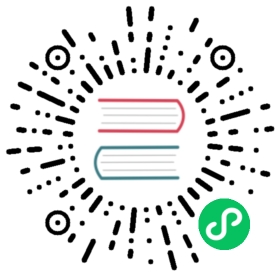添加 Windows 节点
FEATURE STATE: Kubernetes v1.18 [beta]
你可以使用 Kubernetes 来混合运行 Linux 和 Windows 节点,这样你就可以 混合使用运行于 Linux 上的 Pod 和运行于 Windows 上的 Pod。 本页面展示如何将 Windows 节点注册到你的集群。
准备开始
您的 Kubernetes 服务器版本必须不低于版本 1.17. 要获知版本信息,请输入 kubectl version.
获取 Windows Server 2019 或更高版本的授权 以便配置托管 Windows 容器的 Windows 节点。 如果你在使用 VXLAN/覆盖(Overlay)联网设施,则你还必须安装 KB4489899。
一个利用 kubeadm 创建的基于 Linux 的 Kubernetes 集群;你能访问该集群的控制面 (参见使用 kubeadm 创建一个单控制面的集群)。
教程目标
- 将一个 Windows 节点注册到集群上
- 配置网络,以便 Linux 和 Windows 上的 Pod 和 Service 之间能够相互通信。
开始行动:向你的集群添加一个 Windows 节点
联网配置
一旦你有了一个基于 Linux 的 Kubernetes 控制面节点,你就可以为其选择联网方案。 出于简单考虑,本指南展示如何使用 VXLAN 模式的 Flannel。
配置 Flannel
为 Flannel 准备 Kubernetes 的控制面
在我们的集群中,建议对 Kubernetes 的控制面进行少许准备处理。 建议在使用 Flannel 时为 iptables 链启用桥接方式的 IPv4 流处理, 必须在所有 Linux 节点上执行如下命令:
sudo sysctl net.bridge.bridge-nf-call-iptables=1
下载并配置 Linux 版本的 Flannel
下载最新的 Flannel 清单文件:
wget https://raw.githubusercontent.com/coreos/flannel/master/Documentation/kube-flannel.yml
修改 Flannel 清单中的
net-conf.json部分,将 VNI 设置为 4096,并将 Port 设置为 4789。 结果看起来像下面这样:net-conf.json: |{"Network": "10.244.0.0/16","Backend": {"Type": "vxlan","VNI" : 4096,"Port": 4789}}
说明: 在 Linux 节点上 VNI 必须设置为 4096,端口必须设置为 4789,这样才能令其与 Windows 上的 Flannel 互操作。关于这些字段的详细说明,请参见 VXLAN 文档。
说明: 如要使用 L2Bridge/Host-gateway 模式,则可将
Type值设置为"host-gw",并忽略VNI和Port的设置。应用 Flannel 清单并验证
首先应用 Flannel 配置:
kubectl apply -f kube-flannel.yml
几分钟之后,如果 Flannel Pod 网络被正确部署,你应该会看到所有 Pods 都处于运行中状态。
kubectl get pods -n kube-system
输出中应该包含处于运行中状态的 Linux Flannel DaemonSet:
NAMESPACE NAME READY STATUS RESTARTS AGE...kube-system kube-flannel-ds-54954 1/1 Running 0 1m
添加 Windows Flannel 和 kube-proxy DaemonSet
现在你可以添加 Windows 兼容版本的 Flannel 和 kube-proxy。为了确保你能获得兼容 版本的 kube-proxy,你需要替换镜像中的标签。 下面的例子中展示的是针对 Kubernetes v1.19.0 版本的用法, 不过你应该根据你自己的集群部署调整其中的版本号。
curl -L https://github.com/kubernetes-sigs/sig-windows-tools/releases/latest/download/kube-proxy.yml | sed 's/VERSION/v1.19.0/g' | kubectl apply -f -kubectl apply -f https://github.com/kubernetes-sigs/sig-windows-tools/releases/latest/download/flannel-overlay.yml
说明: 如果你在使用 host-gateway 模式,则应该使用 https://github.com/kubernetes-sigs/sig-windows-tools/releases/latest/download/flannel-host-gw.yml 这一清单。
说明:
如果你在 Windows 节点上使用的不是以太网(即,”Ethernet0 2”)接口,你需要 修改
flannel-host-gw.yml或flannel-overlay.yml文件中的下面这行:wins cli process run --path /k/flannel/setup.exe --args "--mode=overlay --interface=Ethernet"
在其中根据情况设置要使用的网络接口。
# Examplecurl -L https://github.com/kubernetes-sigs/sig-windows-tools/releases/latest/download/flannel-overlay.yml | sed 's/Ethernet/Ethernet0 2/g' | kubectl apply -f -
加入 Windows 工作节点 {joiniing-a-windows-worker-node}
你必须安装 Containers 功能特性并安装 Docker 工具。相关的指令可以在 Install Docker Engine - Enterprise on Windows Servers 处找到。
Windows 节的所有代码片段都需要在 PowerShell 环境中执行,并且要求在 Windows 工作节点上具有提升的权限(Administrator)。
安装 wins、kubelet 和 kubeadm
curl.exe -LO https://github.com/kubernetes-sigs/sig-windows-tools/releases/latest/download/PrepareNode.ps1.\PrepareNode.ps1 -KubernetesVersion v1.19.0
运行
kubeadm添加节点当你在控制面主机上运行
kubeadm init时,输出了一个命令。现在运行这个命令。 如果你找不到这个命令,或者命令中对应的令牌已经过期,你可以(在一个控制面主机上)运行kubeadm token create --print-join-command来生成新的令牌和 join 命令。
检查你的安装
你现在应该能够通过运行下面的命令来查看集群中的 Windows 节点了:
kubectl get nodes -o wide
如果你的新节点处于 NotReady 状态,很可能的原因是系统仍在下载 Flannel 镜像。 你可以像之前一样,通过检查 kube-system 名字空间中的 Flannel Pods 来了解 安装进度。
kubectl -n kube-system get pods -l app=flannel
一旦 Flannel Pod 运行起来,你的节点就应该能进入 Ready 状态并可 用来处理负载。